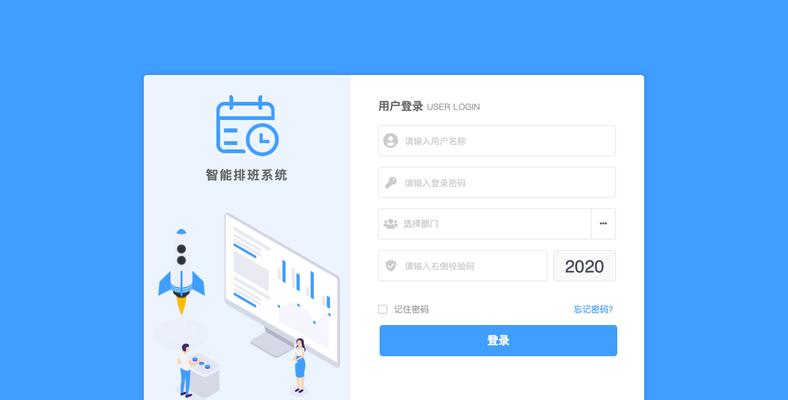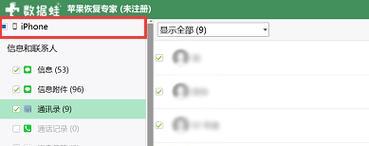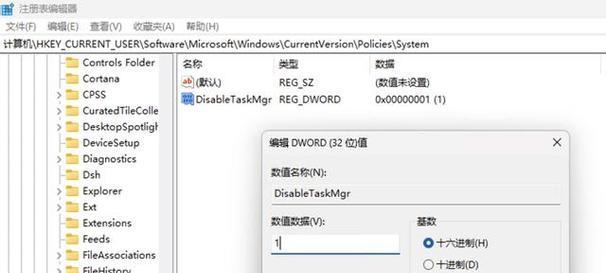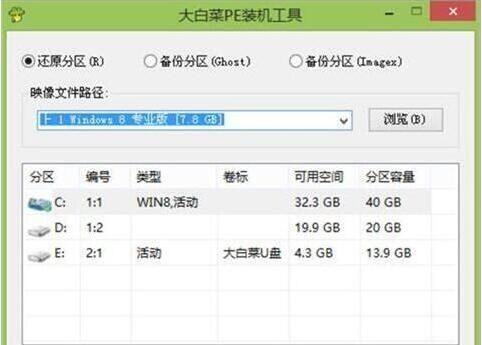随着科技的不断发展,电脑在我们生活中的作用越来越大。然而,有时我们会发现电脑的开机速度变慢了,这不仅耽误了我们的时间,还会影响我们的工作和生活。所以,本文将为大家介绍一些提高电脑开机速度的方法,希望能对大家有所帮助。
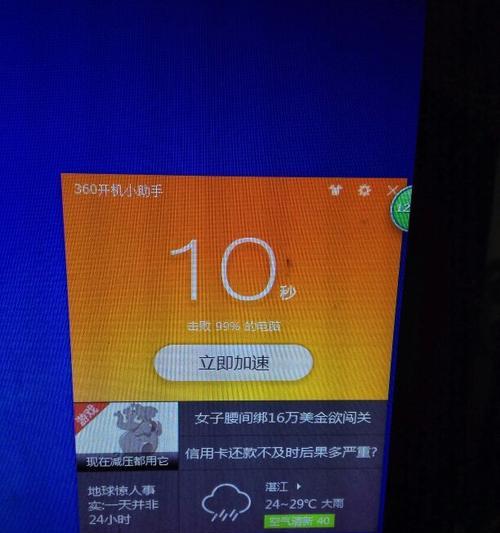
一、清理开机启动项,减少开机负担
通过点击开始菜单,打开“任务管理器”,选择“启动”选项卡,禁用一些不必要的启动程序,避免开机时同时启动过多的程序,减轻电脑的负担。
二、使用优化工具清理垃圾文件
通过使用专业的系统优化工具,如CCleaner等,进行垃圾文件清理,可以帮助删除无用的临时文件、缓存文件以及其他不必要的文件,从而提升系统启动速度。
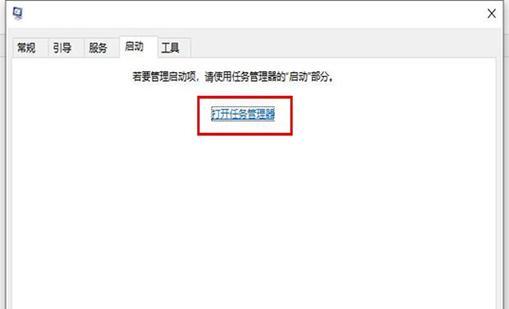
三、升级硬件设备,提高系统响应速度
若电脑配置较低,可以考虑升级硬件设备,如增加内存、更换固态硬盘等。这些硬件升级可以提升电脑的读写速度,从而加快系统的启动速度。
四、优化系统服务设置,减少开机加载项
点击开始菜单,输入“msconfig”,打开“系统配置”窗口,选择“服务”选项卡,勾选“隐藏所有Microsoft服务”,然后禁用一些不需要的服务,减少开机时的加载项,加快系统启动速度。
五、更新驱动程序,保持系统最新
及时更新电脑中的驱动程序,特别是显卡、声卡等关键驱动,可以保持系统的稳定性和兼容性,从而提高电脑的开机速度。
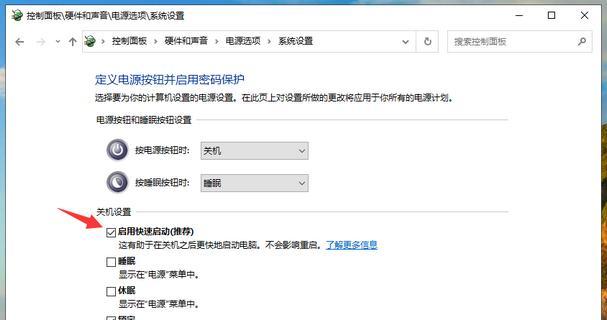
六、清理桌面图标和无用文件
将桌面上不常用的图标移动到其他文件夹中,删除不再需要的文件和快捷方式。这样可以减少开机时的负担,提高系统启动速度。
七、关闭自动更新和定期维护任务
打开“控制面板”,选择“Windows更新与安全”,点击“更改活动时间”,选择“活动时间”为“从不”,禁用自动更新。同时,在“维护”选项中关闭定期维护任务,避免开机时被这些任务占用资源。
八、清理系统注册表,提升启动速度
通过使用注册表清理工具,如RegistryReviver等,可以清理无效的注册表项和错误项,优化系统性能,加快电脑的启动速度。
九、关闭开机自启动的应用程序
点击任务栏右下角的小箭头,找到开机自启动的应用程序,右键点击并选择关闭,避免这些程序开机自动启动,降低系统负担。
十、使用高效的安全软件
选择一个高效的安全软件,它可以及时发现和清除电脑中的病毒、恶意软件等,保护系统安全,并减少开机时被这些恶意软件占用资源。
十一、减少桌面小工具的使用
桌面小工具虽然方便实用,但是过多的小工具会占用系统资源,降低电脑的开机速度。我们应该合理使用桌面小工具,避免过多装载。
十二、定期清理磁盘碎片
运行系统自带的“磁盘碎片整理”工具,对硬盘进行定期的碎片整理操作,可以优化文件存储方式,提高电脑开机速度。
十三、优化系统启动顺序
通过调整系统启动顺序,将重要的启动项放在前面,可以优化电脑的启动速度。点击开始菜单,输入“msconfig”,打开“系统配置”窗口,在“引导”选项卡中进行设置。
十四、关闭视觉效果,加快启动速度
点击右键选择“属性”,进入“高级系统设置”,在“性能”选项中选择“最佳性能”,可以关闭一些视觉效果,提高电脑的启动速度。
十五、定期进行系统维护和清理
定期进行系统维护和清理操作,如清理回收站、清理浏览器缓存等,可以保持系统的整洁和优化,进而提高电脑的开机速度。
通过以上方法,我们可以有效地提高电脑的开机速度。每个人的电脑配置和环境不同,可以根据自己的实际情况选择适合自己的方法来优化电脑开机速度。这样不仅可以提高工作效率,还可以减少等待时间,让我们的电脑更加快速和高效。